Ariadneは、PHP言語で記述された、無料のオープンソースで、機能が豊富なクロスプラットフォームでセキュリティに重点を置いたコンテンツ管理システムです。デスクトップハードウェア上の100万を超えるオブジェクトでテストされています。 Ariadneは安定しており、少なくとも過去10年間は完全な下位互換性があります。 SVNサポート、DTAPサポート、複数言語サイトのサポート、ユーザーとグループの管理、プロジェクトのインポート/エクスポート、組み込みのインラインWYSIWYGエディター、モバイルフレンドリーなど、多くの機能が付属しています。
このチュートリアルでは、Ubuntu18.04サーバーにAriadneをインストールする方法を学習します。
- Ubuntu18.04を実行しているサーバー。
- サーバーにルートパスワードが設定されています。
LAMPサーバーをインストールする
開始する前に、Apache、MariaDB、およびPHPをシステムにインストールする必要があります。まず、次のコマンドを実行して、ApacheおよびMariaDBサーバーをインストールします。
apt-get install apache2 mariadb-server -y
デフォルトでは、最新バージョンのPHPはUbuntu 18.04で利用できないため、そのためのリポジトリを追加する必要があります。次のコマンドで追加できます:<?p>
apt-get install python-software-properties -y
add-apt-repository -y ppa:ondrej/php
リポジトリが更新されたら、次のコマンドを使用してPHPおよびその他のライブラリをインストールできます。
apt-get install libapache2-mod-php7.1 php7.1-common php7.1-mbstring php7.1-xmlrpc php7.1-soap php7.1-gd php7.1-xml php7.1-intl php7.1-mysql php7.1-cli php7.1-mcrypt php7.1-zip php7.1-curl imagemagick subversion php7.1-tidy tidy libtidy-dev -y
次に、ApacheおよびMariaDBサービスを開始し、次のコマンドを使用して起動時に開始できるようにします。
systemctl start apache2
systemctl start mysql
systemctl enable apache2
systemctl enable mysql
デフォルトでは、MariaDBのインストールは保護されていません。したがって、最初にそれを保護する必要があります。これを行うには、mysql_secure_installationスクリプトを実行します。
mysql_secure_installation
以下に示すように、すべての質問に答えてください。
Enter current password for root (enter for none): Enter Set root password? [Y/n]: Y New password:Re-enter new password: Remove anonymous users? [Y/n]: Y Disallow root login remotely? [Y/n]: Y Remove test database and access to it? [Y/n]: Y Reload privilege tables now? [Y/n]: Y
次に、次のコマンドを使用してMariaDBシェルにログインします。
mysql -u root -p
ルートパスワードを入力し、Ariadneのデータベースとユーザーを作成します。
MariaDB [(none)]> CREATE DATABASE ariadnedb;
MariaDB [(none)]> GRANT ALL PRIVILEGES ON ariadnedb.* TO 'ariadne'@'localhost' IDENTIFIED BY 'password';
次に、次のコマンドを使用して特権をフラッシュします。
MariaDB [(none)]> FLUSH PRIVILEGES;
最後に、MariaDBシェルを終了します:
MariaDB [(none)]> exit;
Ariadneをインストール
次に、公式Webサイトから最新バージョンのアリアドネをダウンロードします。
wget https://codeload.github.com/Ariadne-CMS/ariadne/zip/9.7
ダウンロードが完了したら、次のコマンドを使用してダウンロードしたファイルを解凍します。
unzip 9.7
次に、次のコマンドを使用して、ariadneをapacheルートディレクトリとlibディレクトリにコピーします。
cp -r ariadne-9.7/www /var/www/html/ariadne
cp -r ariadne-9.7 /usr/local/lib/ariadne
次に、ariadneディレクトリに適切な権限を付与します。
chown -R www-data:www-data /var/www/html/ariadne
chmod -R 777 /var/www/html/ariadne
chmod -R 777 /usr/local/lib/ariadne
次に、ディレクトリをariadneに変更し、ariadne構成ファイルの名前を変更します。
cd /var/www/html/ariadne/
cp ariadne.inc-unix ariadne.inc
次に、ariadneのapache仮想ホストディレクティブを作成する必要があります。これは、次のコマンドで実行できます。
nano /etc/apache2/sites-available/ariadne.conf
次の行を追加します:
<VirtualHost *:80> ServerAdmin [email protected] DocumentRoot /var/www/html/ariadne ServerName yourdomain.com <Directory /var/www/html/ariadne/> Options +FollowSymLinks AllowOverride All Order allow,deny allow from all </Directory> ErrorLog /var/log/apache2/ariadne-error_log CustomLog /var/log/apache2/ariadne-access_log common </VirtualHost>
ファイルを保存して閉じ、次のコマンドで仮想ホストファイルを有効にします。
a2ensite ariadne
最後に、apacheサービスを再起動して、すべての変更を適用します。
systemctl restart apache2
次に、Webブラウザーを開き、URL http://yourdomain.comを入力すると、次のページにリダイレクトされます。
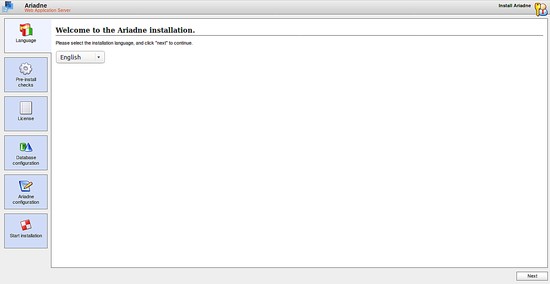
必要に応じて言語を選択し、次へをクリックします ボタンをクリックすると、次のページが表示されます:
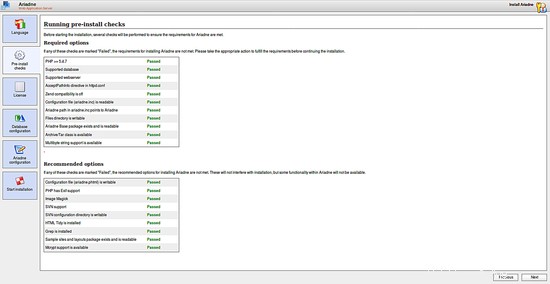
Ariadneのすべての要件が満たされていることを確認してから、次へをクリックします。 ボタンをクリックすると、次のページが表示されます:
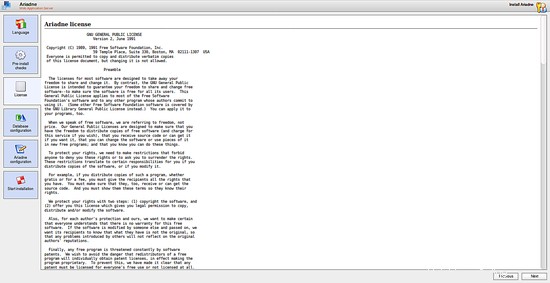
次に、使用許諾契約に同意して、次へをクリックします。 ボタンをクリックすると、次のページが表示されます:
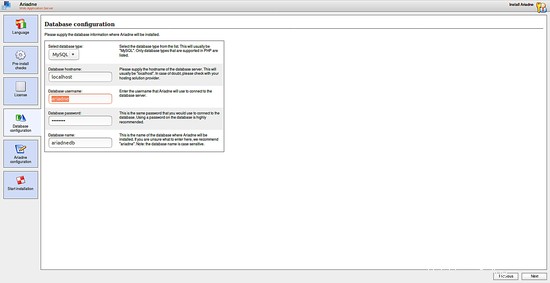
ここで、データベースの詳細を入力し、次へをクリックします ボタンをクリックすると、次のページが表示されます:
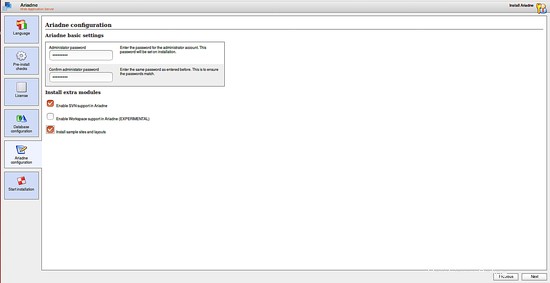
ここで、管理者パスワードを設定し、次へをクリックします ボタンをクリックしてインストールを開始します。インストールが完了すると、次のページが表示されます。
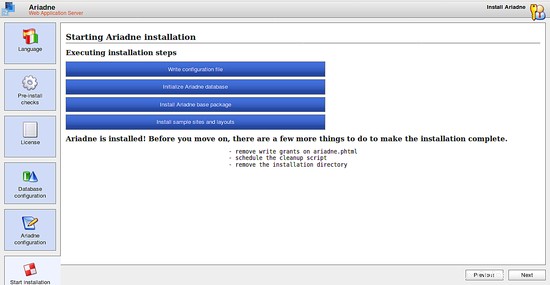
次に、次へをクリックします ボタンをクリックすると、以下に示すようにAriadneログインページにリダイレクトされます。
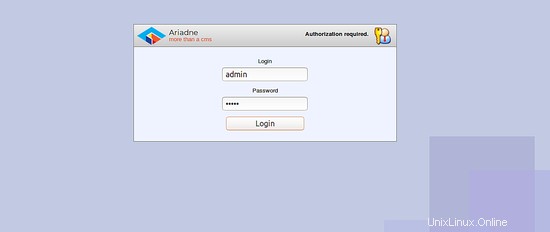
管理者のユーザー名を管理者として指定し、以前に設定したパスワードを入力してから、ログインをクリックします。 ボタンをクリックすると、次のページが表示されます:
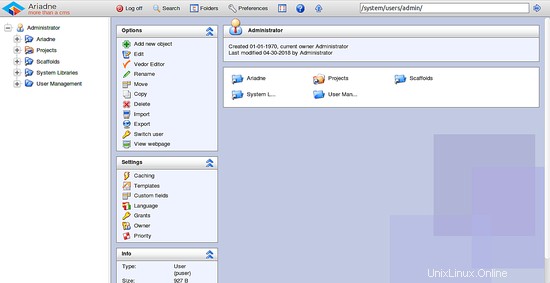
それでおしまい。これで、AriadneCMSがUbuntu18.04LTSサーバーに正常にインストールされました。